Εάν έχετε παίξει το Overwatch για λίγο τώρα, ίσως να είστε έτοιμοι να δοκιμάσετε ένα άλλο παιχνίδι. Ίσως ακόμη και να θέλετε να διαγράψετε εντελώς τον λογαριασμό σας. Είναι όμως κι αυτό εφικτό; Και είναι μια απλή διαδικασία;

Σε αυτό το άρθρο, θα σας δείξουμε πώς να καταργήσετε τον λογαριασμό σας Overwatch. Επιπλέον, θα περιγράψουμε μερικά εναλλακτικά μέτρα ασφαλείας, εάν θέλετε να διατηρήσετε τις επιλογές σας ανοιχτές.
Κατάργηση του λογαριασμού σας
Ο λογαριασμός σας Overwatch συνδέεται απευθείας με τον λογαριασμό σας Activision Blizzard. Επομένως, ο μόνος τρόπος για να αφαιρέσετε το Overwatch είναι να καταργήσετε τον λογαριασμό σας Blizzard.
Μπορείτε να κάνετε κλικ εδώ για να υποβάλετε αίτημα διαγραφής λογαριασμού. Θα σας ζητηθεί να συνδεθείτε στον λογαριασμό σας. Μπορεί επίσης να σας ζητηθεί να προσκομίσετε έγκυρο πιστοποιητικό ταυτότητας με φωτογραφία.
Επί του παρόντος, ο μόνος τρόπος κατάργησης του λογαριασμού είναι μια αυτοματοποιημένη διαδικασία. Η διαγραφή λογαριασμού διαρκεί 30 ημέρες από την ημέρα υποβολής του αιτήματός σας διαγραφής και η Υποστήριξη πελατών δεν καταργεί μη αυτόματα λογαριασμούς.
Η κατάργηση του λογαριασμού σας θα έχει επίσης ως αποτέλεσμα να χάσετε την πρόσβαση σε όλα τα άλλα παιχνίδια που έχετε εγκαταστήσει μέσω της Blizzard. Εάν θέλετε να διατηρήσετε κάποιο από αυτά, ίσως θελήσετε να εξετάσετε μερικές εναλλακτικές. Αφού παρέλθει η περίοδος των 30 ημερών, δεν θα μπορείτε να ανακτήσετε τον λογαριασμό σας, επομένως επιλέξτε με σύνεση εάν θέλετε να συνεχίσετε με αυτήν την επιλογή.

Αλλαγή του ονόματος χρήστη και της περιοχής Overwatch
Εάν θέλετε απλώς να αλλάξετε το όνομα χρήστη του Overwatch, μπορείτε να μεταβείτε στον παρακάτω σύνδεσμο. Από εκεί, μπορείτε να επιλέξετε "Λεπτομέρειες λογαριασμού" για να αλλάξετε τυχόν προσωπικά στοιχεία που σχετίζονται με τον λογαριασμό σας, όπως το όνομα χρήστη ή τη διεύθυνση email σας.
Η αλλαγή των στοιχείων του λογαριασμού σας δεν θα καταργήσει την πρόοδο ή τα δεδομένα του λογαριασμού σας. Αυτός είναι ένας απλός τρόπος για να κάνετε μια νέα αρχή στο παιχνίδι.
Για να το κάνετε αυτό και να αυξήσετε την κατάταξή σας στο παιχνίδι, δεν χρειάζεται να καταργήσετε τον λογαριασμό σας. Απλώς μεταβείτε στον Εκκινητή σας και αλλάξτε την Περιοχή σε αυτήν με την οποία θέλετε να παίξετε.
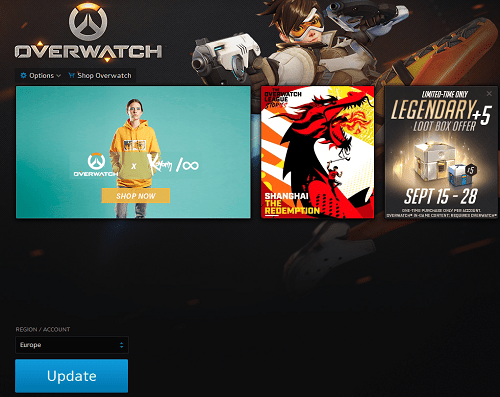
Κάθε περιοχή θα αποθηκεύει την πρόοδό σας διαφορετικά, επομένως η κατάταξή σας θα είναι διαφορετική ανάλογα με την περιοχή στην οποία παίζετε. Επιπλέον, οι περιοχές που βρίσκονται φυσικά πιο μακριά θα έχουν πιο αδύναμη σύνδεση και μπορεί να προκαλέσουν κάποια καθυστέρηση. Επομένως, βεβαιωθείτε ότι η περιοχή στην οποία παίζετε είναι η κατάλληλη για εσάς.
Αφαίρεση Overwatch από τη συσκευή σας
Εάν θέλετε να αφαιρέσετε το Overwatch από τον υπολογιστή σας, αλλά θέλετε να διατηρήσετε τον λογαριασμό σας, μπορείτε να το κάνετε εύκολα ακολουθώντας αυτά τα βήματα:
- Ανοίξτε την εφαρμογή Battle.net.
- Βρείτε το Overwatch στη λίστα παιχνιδιών σας.
- Κάντε κλικ στο εικονίδιο με το γρανάζι με το όνομα Επιλογές.
- Κάντε κλικ στην Απεγκατάσταση παιχνιδιού.
Εάν θέλετε να αφαιρέσετε το Overwatch από το XBOX σας, ορίστε τι πρέπει να κάνετε:
- Πατήστε το κουμπί XBOX και, στη συνέχεια, πατήστε "Τα παιχνίδια και οι εφαρμογές μου".
- Επιλέξτε Overwatch από τη λίστα των παιχνιδιών και πατήστε το κουμπί Έναρξη του χειριστηρίου σας.
- Από το αναδυόμενο μενού, επιλέξτε Κατάργηση εγκατάστασης.
Η διαγραφή παιχνιδιών στο PS4 είναι εξίσου εύκολη.
- Μεταβείτε στο μενού Παιχνίδια σας.
- Βρείτε το Overwatch στη λίστα παιχνιδιών.
- Πατήστε το κουμπί Επιλογές στο χειριστήριό σας και, στη συνέχεια, επιλέξτε Διαγραφή από το μενού.
- Επιβεβαιώστε την επιλογή σας για απεγκατάσταση του παιχνιδιού.
Θα μπορείτε να εγκαταστήσετε ξανά το παιχνίδι σε μεταγενέστερη ημερομηνία, εάν θέλετε να συνεχίσετε να παίζετε. Τα δεδομένα του λογαριασμού σας θα διατηρηθούν και θα μπορείτε να συνεχίσετε από εκεί που σταματήσατε.
Εάν καταργήσατε τον λογαριασμό σας και πρέπει να καταργήσετε το Overwatch, ακολουθήστε αυτά τα βήματα:
- Ανοίξτε τον Πίνακα Ελέγχου.
- Ανοίξτε Προγράμματα και δυνατότητες.
- Βρείτε το Overwatch στη λίστα προγραμμάτων.
- Κάντε δεξί κλικ σε αυτό και, στη συνέχεια, πατήστε Κατάργηση εγκατάστασης.
- Το πρόγραμμα απεγκατάστασης θα σας ζητήσει τα υπόλοιπα βήματα που απαιτούνται. Απλώς ακολουθήστε τα και το Overwatch θα αφαιρεθεί από τον υπολογιστή σας.
- Μπορείτε να επαναλάβετε το ίδιο με την εφαρμογή Battle.net εάν δεν έχετε ενεργό λογαριασμό Blizzard.
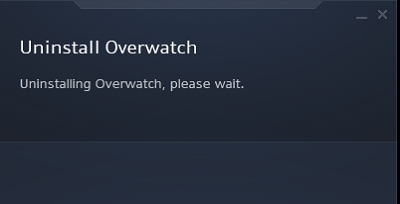
Ασφάλεια του λογαριασμού σας
Εάν θέλετε να αφαιρέσετε το Overwatch επειδή δεν είστε βέβαιοι εάν θα θέσει σε κίνδυνο τον υπολογιστή σας εάν το αφήσετε χωρίς έλεγχο, μην ανησυχείτε. Υπάρχουν μερικοί εύκολοι τρόποι για να βεβαιωθείτε ότι ο υπολογιστής σας προστατεύεται όταν έχετε λογαριασμό Blizzard.
Η χρήση ισχυρού κωδικού πρόσβασης θα δυσκολέψει οποιονδήποτε να εισέλθει στον λογαριασμό σας. Ένας καλός κωδικός πρόσβασης θα περιέχει έναν συνδυασμό αριθμών, κεφαλαίων και πεζών γραμμάτων και συμβόλων.
Η Blizzard έχει επίσης τον δικό της Επαληθευτή Δύο Βημάτων. Αυτό θα διασφαλίσει ότι προστατεύεστε από εξωτερική επίθεση. Μπορείτε να κάνετε λήψη της συσκευής Blizzard Authenticator στο τηλέφωνό σας και κάθε φορά που συνδέεστε στον λογαριασμό σας στον υπολογιστή σας, θα λαμβάνετε έναν κωδικό. Εάν αυτός ο κωδικός είναι ο ίδιος στο τηλέφωνό σας, μπορείτε να εγκρίνετε και να εισέλθετε στον λογαριασμό σας με ασφάλεια.
Επιπλέον, μπορείτε να κρατήσετε υπό έλεγχο την υγεία του υπολογιστή σας διαθέτοντας ενημερωμένο λογισμικό προστασίας από ιούς και ένα πρόγραμμα κατά του λογισμικού κατασκοπείας, όπως το Malwarebytes.
Η ασφάλεια του λογαριασμού σας θα καταστήσει ασφαλή τη διατήρηση του Overwatch στον υπολογιστή σας, ακόμα κι αν δεν σκοπεύετε να παίξετε. Με αυτόν τον τρόπο, μπορείτε να είστε σίγουροι ότι τα δεδομένα σας προστατεύονται και να συνεχίσετε να παίζετε όποτε θέλετε.
Τόσο καιρό, Overwatch
Ας ελπίσουμε ότι καταφέρατε να αφαιρέσετε το Overwatch από τη συσκευή σας ακολουθώντας αυτά τα βήματα. Εάν θέλετε απλώς να κάνετε ένα διάλειμμα από το παιχνίδι ή θέλετε να σταματήσετε το παιχνίδι εντελώς, έχετε πάντα και αυτή την επιλογή.
Έχετε απεγκαταστήσει το Overwatch; Γιατί αποφάσισες να φύγεις; Ενημερώστε μας στην παρακάτω ενότητα σχολίων.